- Avtor Jason Gerald [email protected].
- Public 2024-01-19 22:14.
- Nazadnje spremenjeno 2025-01-23 12:44.
Ta wikiHow vas uči, kako spremenite nastavitve brskalnika Google Chrome, tako da se med brskanjem po internetu prikažejo pojavni oglasi. Prav tako lahko nastavite prikazovanje pojavnih oglasov z določenih spletnih mest in spletno mesto dodate na seznam dovoljenj (»Dovoljeno«) v razdelku pojavnih oken Google Chroma.
Korak
Metoda 1 od 2: Prikaži vsa pojavna okna
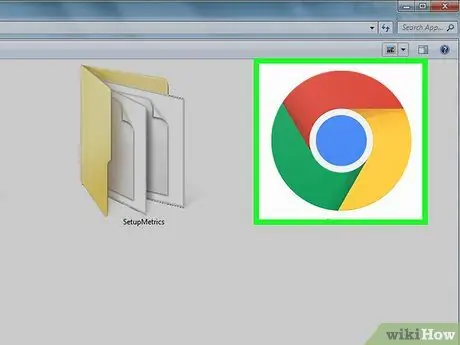
Korak 1. Odprite Google Chrome
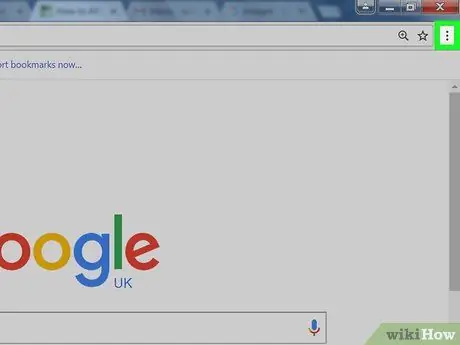
Korak 2. Kliknite gumb v zgornjem desnem kotu okna brskalnika
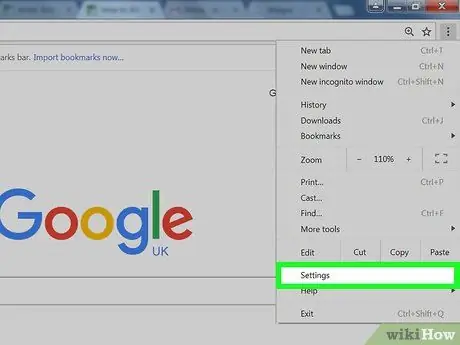
Korak 3. Kliknite Nastavitve
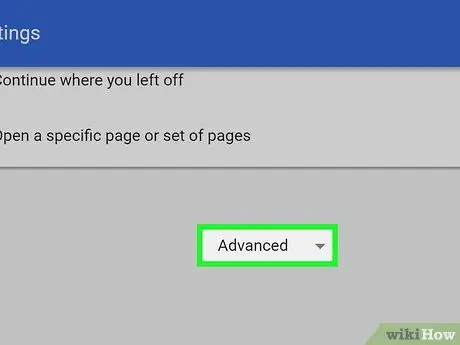
Korak 4. Pomaknite se na dno strani in kliknite Napredno
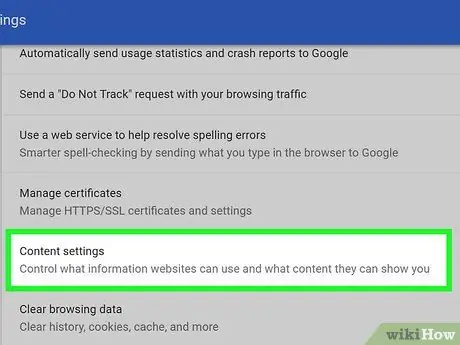
Korak 5. Pomaknite se navzdol in kliknite Nastavitve vsebine
Nahaja se na dnu razdelka »Zasebnost in varnost«.
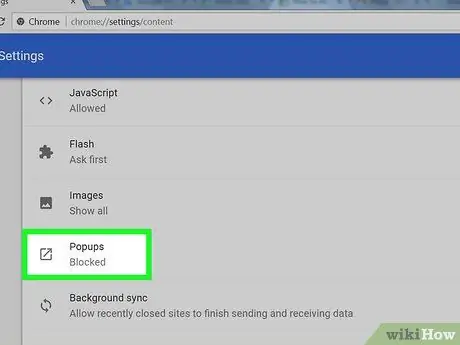
Korak 6. Pomaknite se navzdol in kliknite Popups
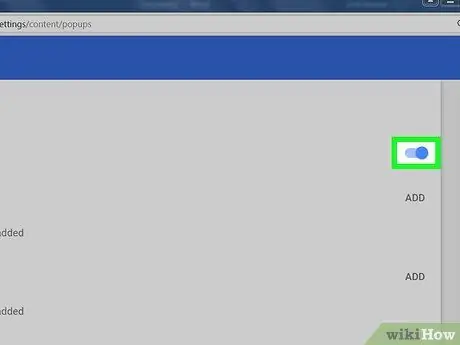
Korak 7. Povlecite drsnik Blokirano v aktivni položaj ("Vklopljeno")
Oznake " Blokirano "se bo spremenilo v" Dovoljeno " Zdaj lahko prikažete pojavno okno, kadar koli med brskanjem po internetu v Chromu naletite nanj.
Pojavna okna z določenih spletnih mest lahko blokirate s klikom na gumb » Dodaj «V segmentu menija» Blokirano «in vnesite URL spletnega mesta, katerega vsebino želite blokirati.
Metoda 2 od 2: Prikaz pojavnih oken z določenih mest
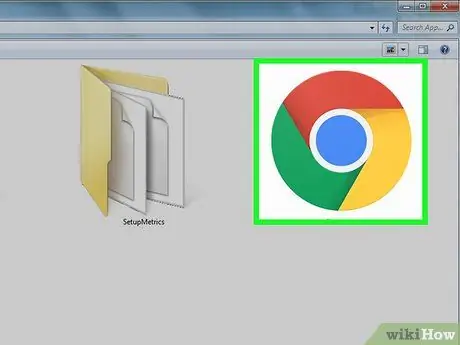
Korak 1. Odprite Google Chrome
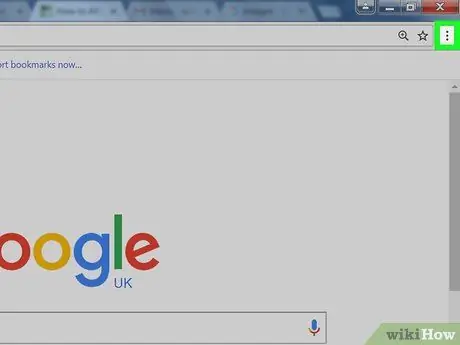
Korak 2. Kliknite gumb v zgornjem desnem kotu okna brskalnika
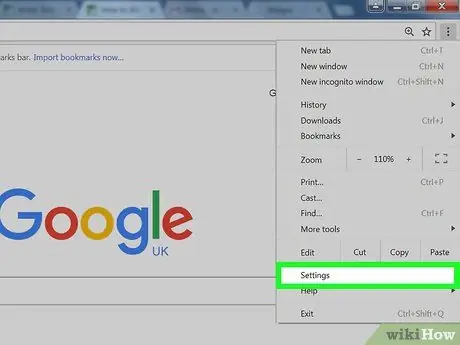
Korak 3. Kliknite Nastavitve
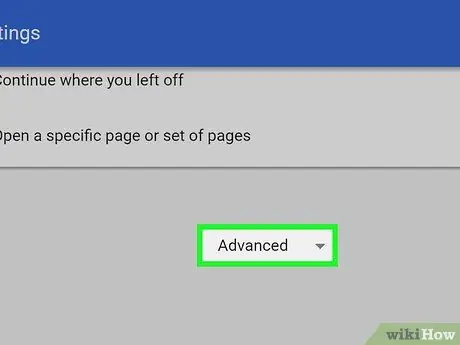
Korak 4. Pomaknite se na dno strani in kliknite Napredno
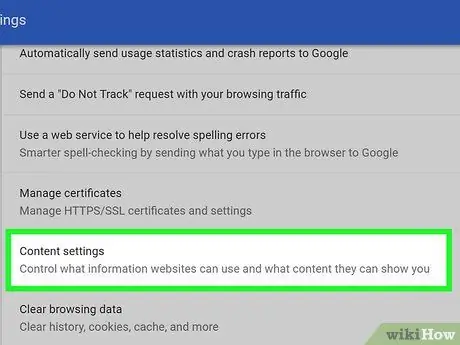
Korak 5. Pomaknite se navzdol in kliknite Nastavitve vsebine
Nahaja se na dnu razdelka »Zasebnost in varnost«.
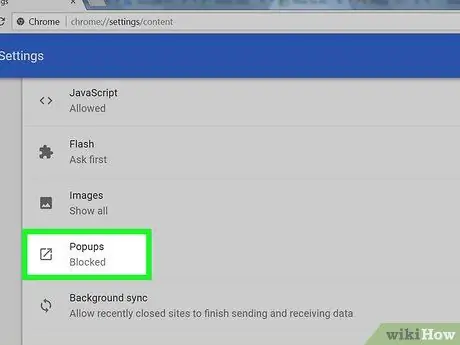
Korak 6. Pomaknite se navzdol in kliknite Popups
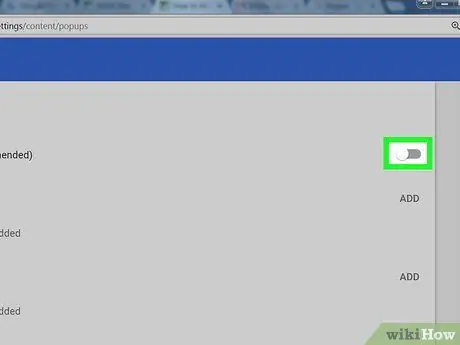
Korak 7. Povlecite drsnik Dovoljeno v položaj za izklop ("Izklop")
Oznake " Dovoljeno "se bo spremenilo v" Blokirano ”.
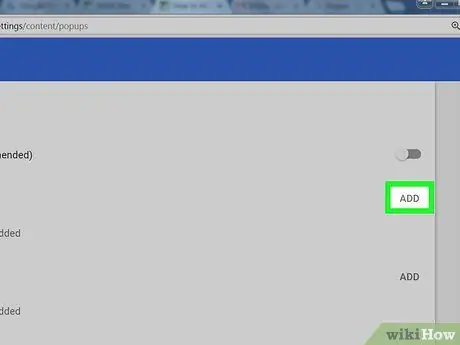
Korak 8. Kliknite gumb DODAJ ki je poleg oznake " "Dovoli".
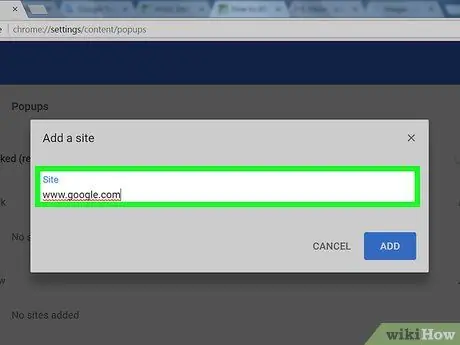
Korak 9. Vnesite URL spletnega mesta, kjer se lahko prikaže pojavno okno
Vnesite naslov spletnega mesta, na katerem dovolite pojav pojavnih oken.
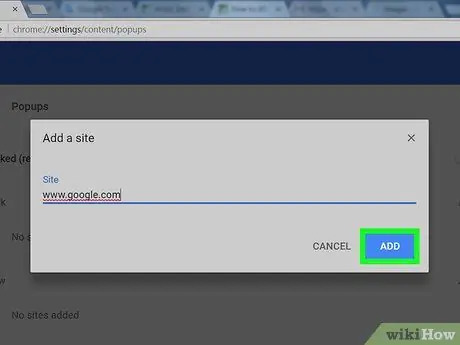
Korak 10. Kliknite gumb DODAJ
Zdaj, ko dostopate do Chroma, lahko vidite pojavno okno spletnega mesta.






